I den här handledningen handlar det om ett skripttillägg som exporterar alla bilder i InDesign-dokumentet som en textfil med information om sökväg, bredd och höjd osv.
Martin Fischer har gjort ett riktigt bra skript tillgängligt här. Det ger filnamnssökväg, bredd/höjd, vertikal och horisontell skalning samt även en extra varning om den vertikala och horisontella skalningen inte överensstämmer med varandra.
Steg 1
Skriptet är ganska långt och du kan kopiera det direkt härifrån.
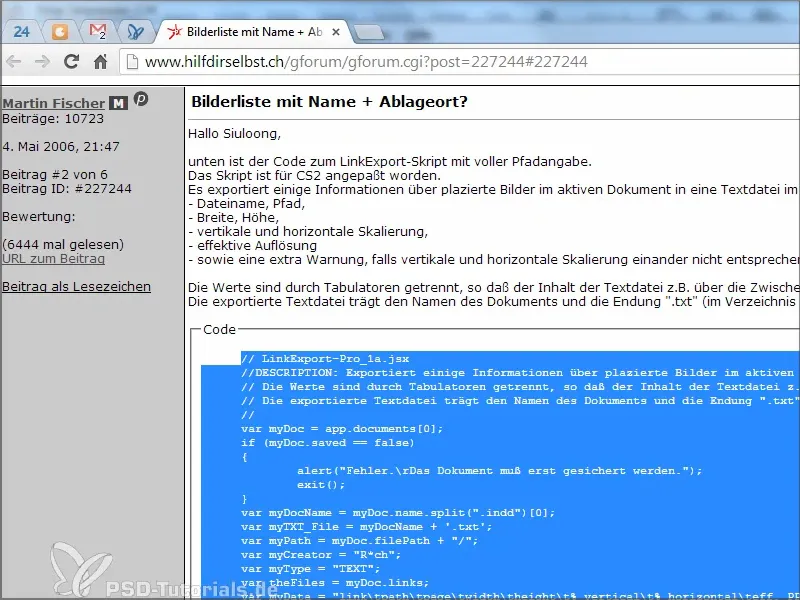
Här tackar vi Martin Fischer för att han tillhandahållit det.
Steg 2
På filvägen under "Skriptpanel" skapar jag en ny fil och klistrar in skriptet där med Strg+V. Jag sparar det som "bilder.jsx".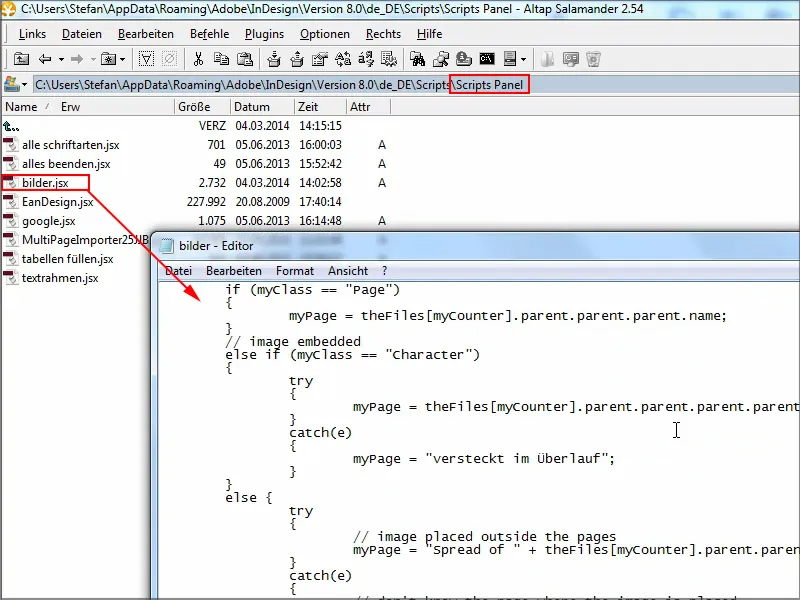
Steg 3
Sedan går du till InDesign. Det öppna dokumentet måste vara sparat och sedan finns skriptet "bilder" i Skript-panelen.
När jag dubbelklickar där öppnas en liten varning, som jag bekräftar med OK - och det är allt.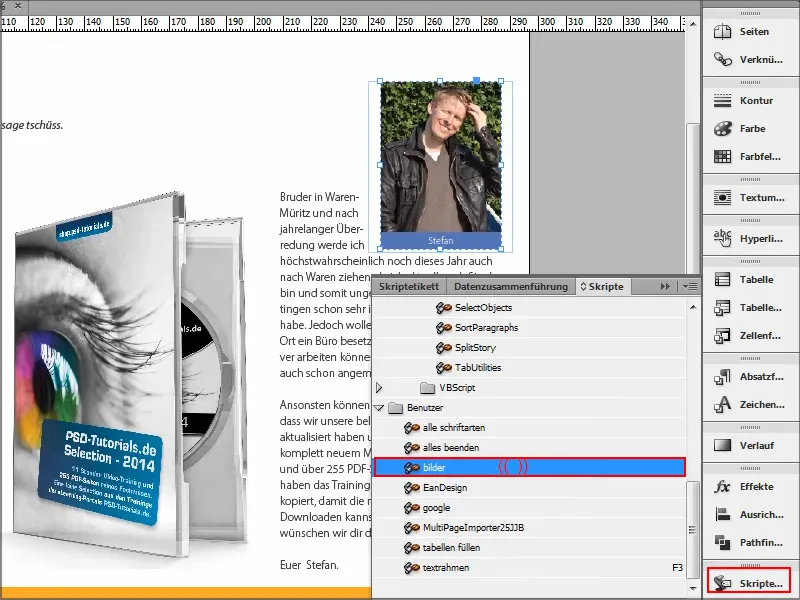
Men var är informationen nu?
Ganska enkelt: En textfil skapas där dokumentet är sparad, och jag kan sedan titta på den direkt.
Men jag döper den snabbt om till .csv, så att den visas bättre i mitt program..webp?tutkfid=91707)
Steg 4
Här har jag informationen: Där är länken och den fullständiga sökvägen så att jag vet var filen ligger. Sedan är det vilken sida bilden är på, höjden och bredden, vilken skalning, allt snyggt proportionellt. Och sedan naturligtvis också upplösningen.
Det är praktiskt eftersom man på så sätt också snabbt kan upptäcka fel.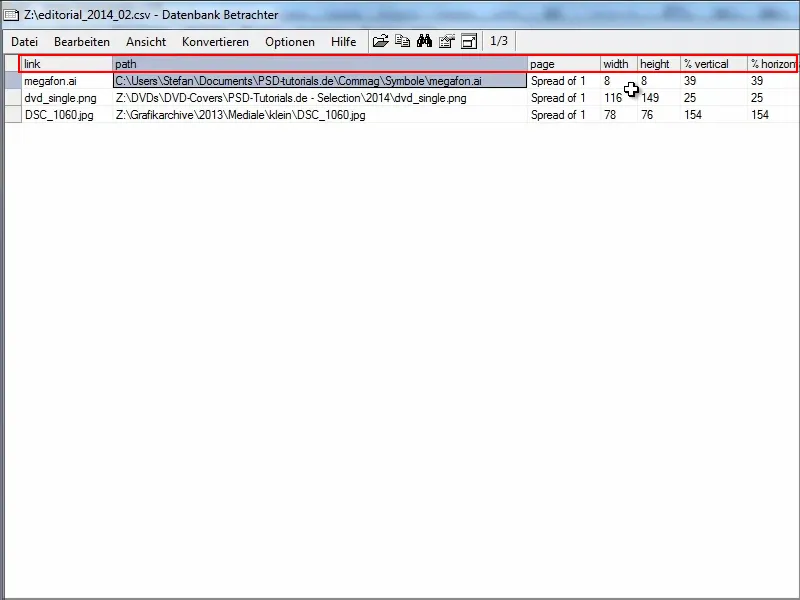
Steg 5
Jag har tagit kontakt med Martin Fischer och han har påpekat att skriptet finns tillgängligt i en bättre version på hilfdirselbst.ch.
Här finns bland annat också dimensionerna och färgläget uppräknade.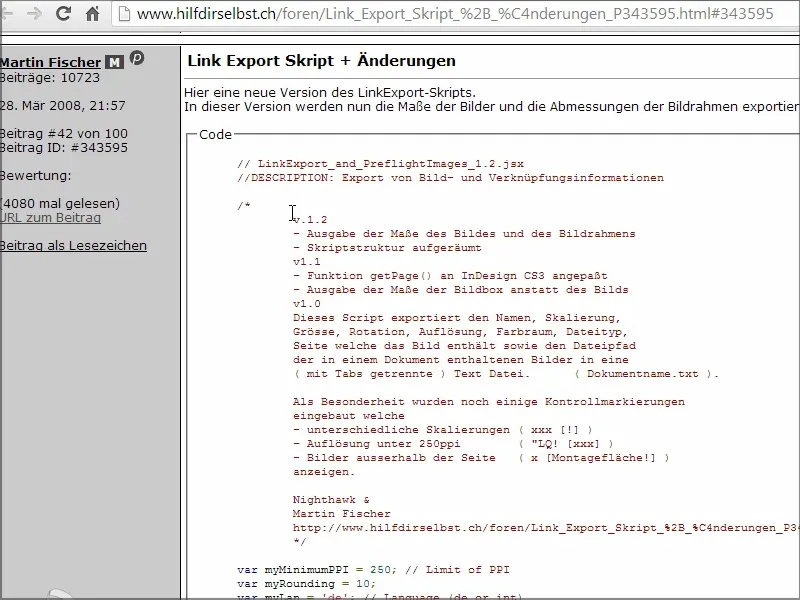
Steg 6
Jag infogar den nya koden här igen i den nya textfilen "bilder2.jsx" och sparar med Strg+S..webp?tutkfid=91710)
Steg 7
I InDesign är "bilder2" redan i Skript-panelen.
När jag dubbelklickar igen händer tydligen ingenting.
Filen har sparats där InDesign-filen också sparats. Jag klickar på den med F3 och då får jag en förhandsvisning.
Här syns till exempel en varning om att vertikala och horisontella inte överensstämmer. Då har jag tydligen skalat fel.
Bland annat syns också ramens bredd och bildens storlek, om det kan vara någon skillnad där, man ser rotation, upplösning och framför allt färgutrymmet som har valts.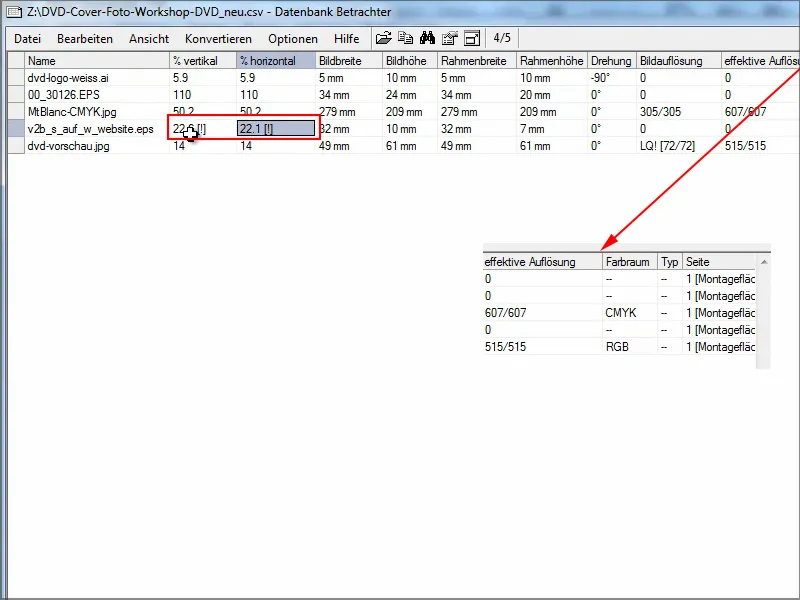
Det utökade skriptet är naturligtvis ännu bättre än det föregående.
Jag hoppas att den här tipsen är guld värda för alla som snabbt behöver en översikt över vilka bilder som har använts i ett InDesign-dokument. Och kanske kan man också på detta sätt snabbt hitta fel.
Ha så kul med det!


